
2025-05-11 12:13:03来源:9gapp 编辑:佚名
itunes,作为苹果用户不可或缺的一部分,不仅是一个音乐播放器,更是一个集音乐、电影、电视节目、播客以及设备同步于一体的多功能平台。无论你是新手还是资深苹果用户,偶尔可能会遇到“苹果itunes在哪里打开”这样的疑问。本文将为你提供一份详尽的指南,帮助你快速找到并打开itunes。
对于mac用户来说,打开itunes通常是一个简单的过程:
1. dock栏:首先,检查你的mac底部dock栏。itunes图标通常位于这里,形状像一个音符。只需点击该图标即可启动itunes。
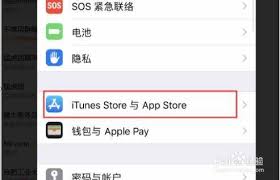
2. 应用程序文件夹:如果dock栏中没有itunes图标,你可以通过“访达”前往“应用程序”文件夹。在这里,你会找到itunes应用程序。双击它即可打开。
3. spotlight搜索:按下command (⌘) + 空格键打开spotlight搜索,然后输入“itunes”。搜索结果中会出现itunes图标,点击它即可启动。
对于windows用户,虽然itunes不如在mac上那么原生,但打开方式同样便捷:
1. 开始菜单:点击屏幕左下角的windows开始按钮,然后在开始菜单中搜索“itunes”。当itunes出现在搜索结果中时,点击它即可启动。
2. 桌面快捷方式:如果你在安装itunes时选择了创建桌面快捷方式,那么itunes图标会出现在你的桌面上。双击该图标即可打开itunes。
3. 文件资源管理器:打开文件资源管理器,导航到itunes的安装目录(通常是“c:⁄⁄program files⁄⁄itunes”)。在这里,你会找到itunes应用程序,双击它以启动。
值得注意的是,随着苹果音乐服务的不断进化,一些itunes的功能已经被整合到其他应用中,如apple music和apple podcasts。因此,如果你主要使用这些特定功能,可能不需要直接打开itunes:
- apple music:苹果的音乐流媒体服务,可以在独立的apple music应用中访问,也可以在许多苹果设备上的“音乐”应用中访问。
- apple podcasts:用于订阅和收听播客的应用,同样可以在独立的apple podcasts应用中找到,或者在mac上的“播客”应用中。
无论你是在mac还是windows上使用itunes,保持软件更新都是非常重要的。这不仅可以确保你能够享受到最新的功能和安全修复,还可以避免兼容性问题。你可以通过mac上的mac app store或windows上的itunes软件本身检查更新。
总之,无论你是想在mac还是windows上打开itunes,上述方法都能帮助你快速找到并启动这一强大的多媒体平台。希望这篇指南能帮助你更顺畅地使用itunes,享受音乐、电影和播客带来的乐趣。